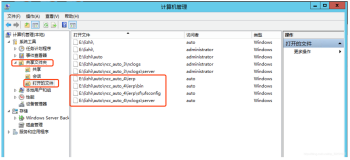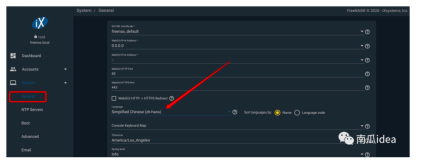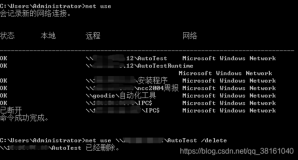1.1 共享和访问共享文件夹
1.1.1 任务:共享文件夹
在FileServer服务器上创建“研发图纸”文件夹,设置共享权限为:“研发人员”为读者,归档员“张精灵”用户帐户为参与者。
步骤“
1. 以域管理员身份登录FileServer。
2. 在E分区创建“研发图纸”文件夹。
3. 右击该文件夹,点击“属性”。
4. 在出现的文件共享对话框,点击下拉菜单,选择“查找”。
5. 在出现的选择用户或组对话框中,输入“研发人员”,点击“确定”。
6. 再次点击下拉菜单,选择“查找”,输入“张京灵”,点击“确定”。
7. 点击“张精灵”将其权限级别设置成“参与者”。
8. 在文件夹的属性对话框安全标签下,您可以看到张精灵和研发人员已经被授予能够实施共享权限必要的NTFS权限。
1.1.2 任务:停止共享
停止共享的文件夹。
1. 右击共享的“研发图纸”文件夹,点击“属性”
2. 在属性对话框中的共享标签下,点击“共享”。
3. 在出现的文件共享对话框,点击“停止共享”,点击“完成”。
4. 再次查看该文件夹NTFS权限,您发现已经共享时添加的“研发人员”和“张京灵”对该文件夹的授权已经取消。
本文转自 onesthan 51CTO博客,原文链接:http://blog.51cto.com/91xueit/1115027,如需转载请自行联系原作者